編輯:關於Android編程
package com.example.seekbarui;
import android.os.Bundle;
import android.support.design.widget.FloatingActionButton;
import android.support.design.widget.Snackbar;
import android.support.v7.app.AppCompatActivity;
import android.support.v7.widget.Toolbar;
import android.util.Log;
import android.view.View;
import android.view.Menu;
import android.view.MenuItem;
import android.widget.SeekBar;
import android.widget.TextView;
import android.widget.Toast;
public class MainActivity extends AppCompatActivity {
private SeekBar seekBar;
private TextView textView;
@Override
protected void onCreate(Bundle savedInstanceState) {
super.onCreate(savedInstanceState);
setContentView(R.layout.activity_main);
//初始化Toolbar
Toolbar toolbar = (Toolbar) findViewById(R.id.toolbar);
//隱藏Actionbar後將toolbar設置上去替換Actionbar
setSupportActionBar(toolbar);
//初始化seekbar,TextView
seekBar = (SeekBar) findViewById(R.id.seekBar);
textView = (TextView) findViewById(R.id.result);
//seekbar設置監聽
seekBar.setOnSeekBarChangeListener(new SeekBar.OnSeekBarChangeListener() {
/*
* seekbar改變時的事件監聽處理
* */
@Override
public void onProgressChanged(SeekBar seekBar, int progress, boolean fromUser) {
textView.setText("當前進度:"+progress+"%");
Log.d("debug",String.valueOf(seekBar.getId()));
}
/*
* 按住seekbar時的事件監聽處理
* */
@Override
public void onStartTrackingTouch(SeekBar seekBar) {
Toast.makeText(MainActivity.this,"按住seekbar",Toast.LENGTH_SHORT).show();
}
/*
* 放開seekbar時的時間監聽處理
* */
@Override
public void onStopTrackingTouch(SeekBar seekBar) {
Toast.makeText(MainActivity.this,"放開seekbar",Toast.LENGTH_SHORT).show();
}
});
//浮動button實例化
FloatingActionButton fab = (FloatingActionButton) findViewById(R.id.fab);
//設置點擊監聽
fab.setOnClickListener(new View.OnClickListener() {
@Override
public void onClick(View view) {
Snackbar.make(view, "Replace with your own action", Snackbar.LENGTH_LONG)
.setAction("Action", null).show();
}
});
}
//創建toolbar菜單
@Override
public boolean onCreateOptionsMenu(Menu menu) {
// Inflate the menu; this adds items to the action bar if it is present.
getMenuInflater().inflate(R.menu.menu_main, menu);
return true;
}
//toolbar菜單選擇監聽
@Override
public boolean onOptionsItemSelected(MenuItem item) {
// Handle action bar item clicks here. The action bar will
// automatically handle clicks on the Home/Up button, so long
// as you specify a parent activity in AndroidManifest.xml.
int id = item.getItemId();
//noinspection SimplifiableIfStatement
if (id == R.id.action_settings) {
Toast.makeText(MainActivity.this,item.getTitle(),Toast.LENGTH_LONG).show();
return true;
}
return super.onOptionsItemSelected(item);
}
}
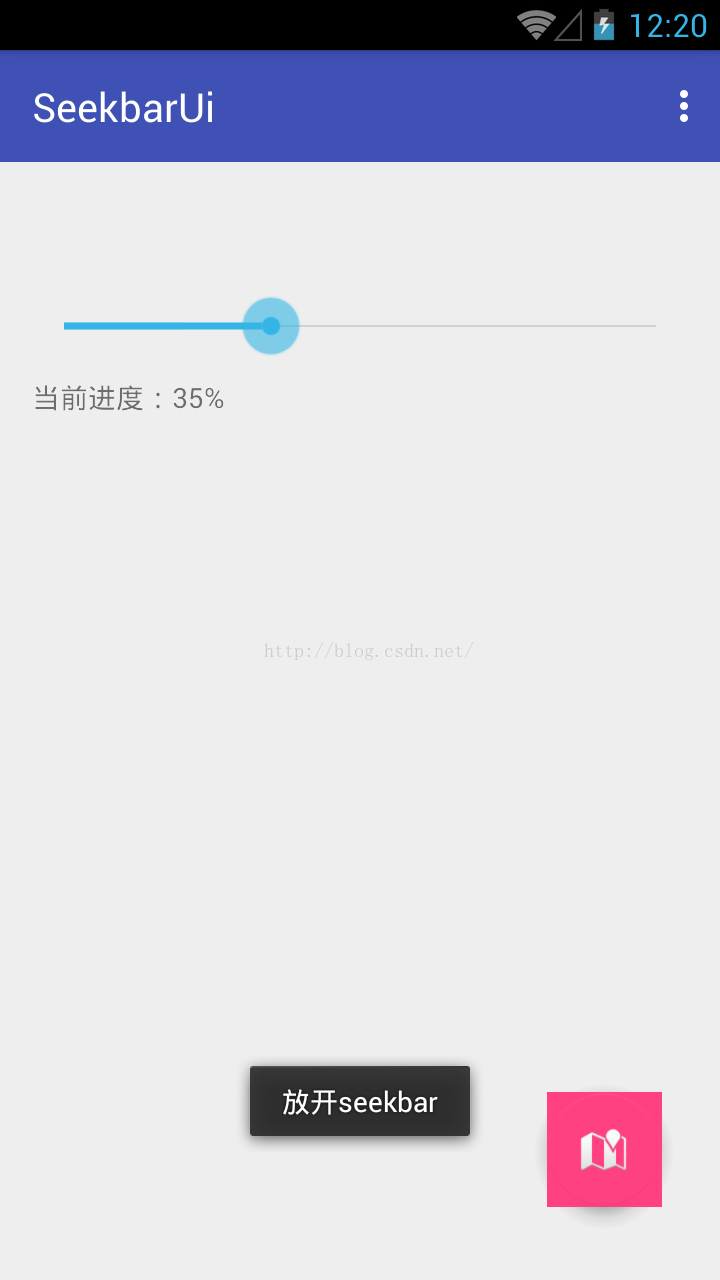
3.圖片資源自定義SeekBar+手機音量調節
package com.example.seekbarui;
import android.content.Context;
import android.media.AudioManager;
import android.os.Bundle;
import android.support.v7.app.AppCompatActivity;
import android.support.v7.widget.Toolbar;
import android.util.Log;
import android.view.Menu;
import android.view.MenuItem;
import android.view.WindowManager;
import android.widget.SeekBar;
import android.widget.TextView;
import android.widget.Toast;
public class SecondActivity extends AppCompatActivity {
private SeekBar seekBar;
private TextView textView;
private AudioManager audioManager;
private int currentVolume,maxVolume;
private int volume=0;
@Override
protected void onCreate(Bundle savedInstanceState) {
super.onCreate(savedInstanceState);
setContentView(R.layout.activity_second);
//初始化seekbar,TextView
seekBar = (SeekBar) findViewById(R.id.seekBar2);
//初始化AudioManager
audioManager = (AudioManager) getSystemService(Context.AUDIO_SERVICE);
//獲取系統最大音量值
maxVolume =audioManager.getStreamMaxVolume(AudioManager.STREAM_SYSTEM);
//將seekBar的最大進度值設置成系統最大音量
seekBar.setMax(maxVolume);
//獲取當前音量值
currentVolume = audioManager.getStreamVolume(AudioManager.STREAM_SYSTEM);
//設置當前值為進度條當前值
seekBar.setProgress(currentVolume);
//初始化Toolbar
Toolbar toolbar = (Toolbar) findViewById(R.id.toolbar1);
//隱藏Actionbar後將toolbar設置上去替換Actionbar
setSupportActionBar(toolbar);
//seekbar設置監聽
seekBar.setOnSeekBarChangeListener(new SeekBar.OnSeekBarChangeListener() {
/*
* seekbar改變時的事件監聽處理
* */
@Override
public void onProgressChanged(SeekBar seekBar, int progress, boolean fromUser) {
//設置拖動的進度值為系統音量
audioManager.setStreamVolume(AudioManager.STREAM_SYSTEM,progress,0);
//獲取當前音量
currentVolume = audioManager.getStreamVolume(AudioManager.STREAM_SYSTEM);
//設置當前音量
seekBar.setProgress(currentVolume);
/* //獲取屏幕屬性
WindowManager.LayoutParams layoutParams = getWindow().getAttributes();
//設置屏幕亮度
layoutParams.screenBrightness =((float)seekBar.getProgress())/100;
Log.d("debug",layoutParams.screenBrightness+"");
Log.d("deb",seekBar.getProgress()+"");
//更新窗口屬性
getWindow().setAttributes(layoutParams);*/
}
/*
* 按住seekbar時的事件監聽處理
* */
@Override
public void onStartTrackingTouch(SeekBar seekBar) {
Toast.makeText(SecondActivity.this,"按住seekbar",Toast.LENGTH_SHORT).show();
}
/*
* 放開seekbar時的時間監聽處理
* */
@Override
public void onStopTrackingTouch(SeekBar seekBar) {
Toast.makeText(SecondActivity.this,"放開seekbar",Toast.LENGTH_SHORT).show();
}
});
}
//創建toolbar菜單
@Override
public boolean onCreateOptionsMenu(Menu menu) {
// Inflate the menu; this adds items to the action bar if it is present.
getMenuInflater().inflate(R.menu.menu_main, menu);
return true;
}
//toolbar菜單選擇監聽
@Override
public boolean onOptionsItemSelected(MenuItem item) {
// Handle action bar item clicks here. The action bar will
// automatically handle clicks on the Home/Up button, so long
// as you specify a parent activity in AndroidManifest.xml.
int id = item.getItemId();
//noinspection SimplifiableIfStatement
if (id == R.id.action_settings) {
Toast.makeText(SecondActivity.this,item.getTitle(),Toast.LENGTH_LONG).show();
return true;
}
return super.onOptionsItemSelected(item);
}
}
6.效果截圖
圖片分別為更改前系統音量值,Seekbar效果圖,更改後系統音量值
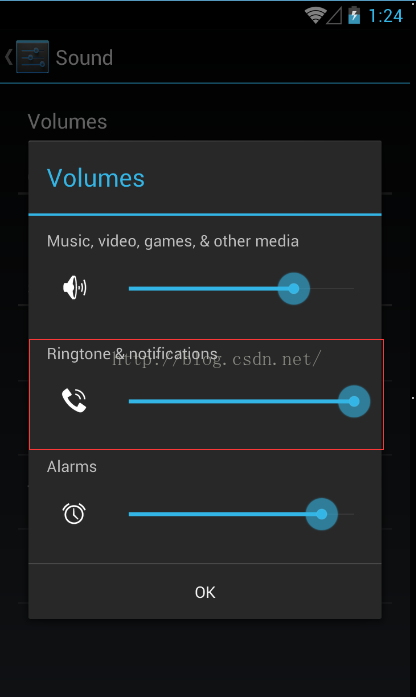
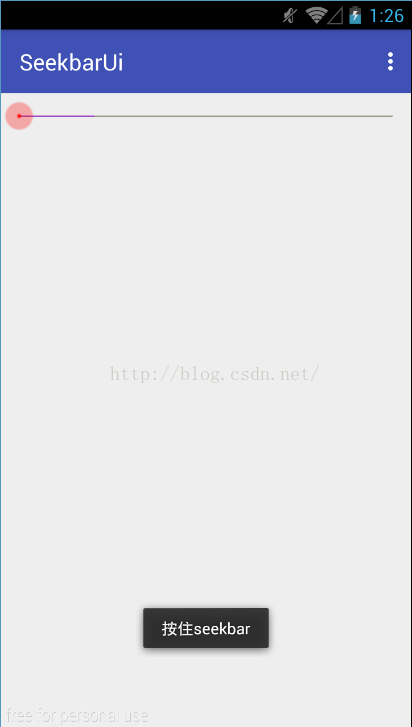
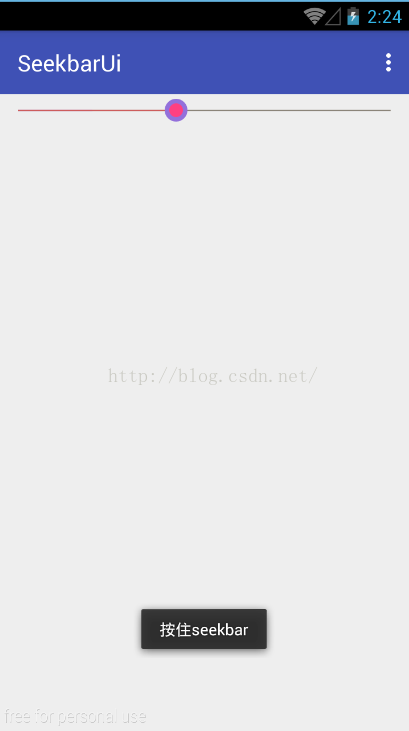
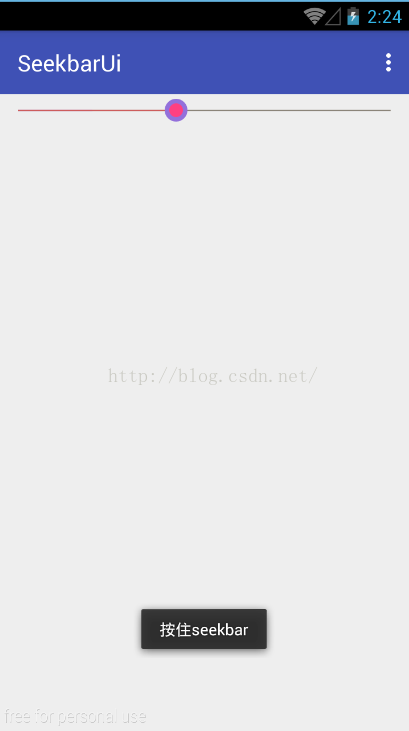
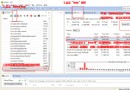 Android內存洩漏終極解決篇(上)
Android內存洩漏終極解決篇(上)
一、概述在Android的開發中,經常聽到“內存洩漏”這個詞。“內存洩漏”就是一個對象已經不需要再使用了,但是因為其它的對象持有該對象的引用,導致它的內存不能被回收。“內
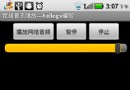 Android提高之MediaPlayer播放網絡音頻的實現方法
Android提高之MediaPlayer播放網絡音頻的實現方法
前面有文章曾經地介紹過MediaPlayer的基本用法,這裡就更加深入地講解MediaPlayer的在線播放功能。本文主要實現MediaPlayer在線播放音頻的功能,由
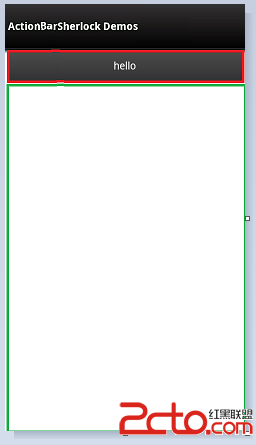 Android Touch系統簡介(二):實例詳解onInterceptTouchEvent與onTouchEvent的調用過程
Android Touch系統簡介(二):實例詳解onInterceptTouchEvent與onTouchEvent的調用過程
上一篇文章主要講述了Android的TouchEvent的分發過程,其中有兩個重要的函數:onInterceptTouchEvent和onTouchEvent,這兩個函數
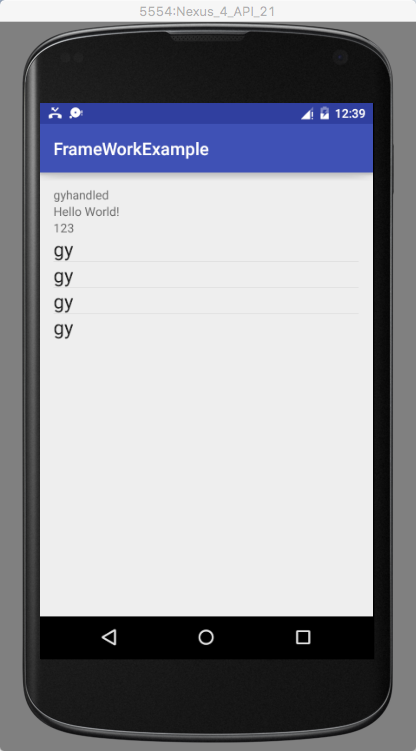 Android數據綁定,MVVM框架
Android數據綁定,MVVM框架
最近研究怎麼讓自己的程序節省幾行代碼。仔細想一想,我們在做客戶端類的APP時,最基礎,大量重復的場景就是:1.從服務器請求數據2.解析得到的數據並處理加以封裝3.將封裝好